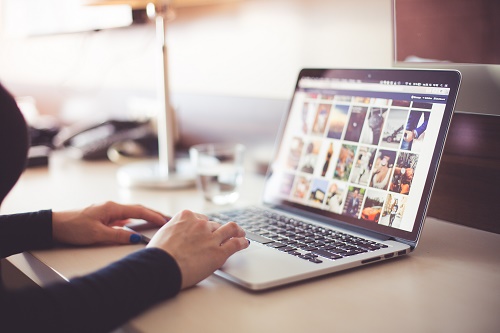Hướng dẫn cách chụp màn hình smartphone Oppo F3, F3 Plus, F3 Lite
Trong quá trình sử dụng điện thoại di động nói chung và smartphone Oppo nói riêng, bên cạnh việc tìm hiểu Cách nạp tiền điện thoại, hay đăng ký cài đặt các ứng dụng tiện ích như ứng dụng giải trí, chơi game, nghe nhạc, xem phim… người dùng còn rất quan tâm đến cách chụp màn hình máy điện thoại như thế nào.
Sở dĩ như vậy, vì chụp màn hình điện thoại là cách tốt nhất giúp bạn có thể lưu lại những bức ảnh đẹp, những đoạn nội dung hay, hay số điện thoại, địa chỉ liên hệ của shop online… để có thể chia sẻ nhanh chóng với bạn bè, người thân, đồng nghiệp…
Nếu trên tay bạn đang sử dụng Oppo F3, Oppo F3 Plus, Oppo F3 Lite mà bạn lại chưa biết cách chụp lại màn hình của những chiếc smartphone này như thế nào thì hãy theo dõi ngay bài viết dưới đây nhé! Trong bài viết này, chúng tôi sẽ chia sẻ với các bạn cách chụp ảnh màn hình điện thoại Oppo F3 Plus, Oppo F3, Oppo F3 Lite (A57) nhanh chóng và đơn giản nhất. Mời các bạn cùng theo dõi!
Hướng dẫn cách chụp màn hình Oppo F3
Cách chụp màn hình Oppo F3 như thế nào là câu hỏi được rất nhiều người dùng quan tâm. Nếu như bạn cũng đang thắc mắc với câu hỏi chụp màn hình Oppo F3 như thế nào thì hãy theo dõi ngay phần hướng dẫn dưới đây nhé! Trong phần này, chúng tôi sẽ chia sẻ với các bạn 2 cách chụp màn hình F3 bằng thao tác vuốt tay và cách chụp màn hình trên Oppo F3 dạng dài.

Cách chụp màn hình Oppo F3 như thế nào?
1. Cách chụp lại màn hình Oppo F3 bằng thao tác vuốt tay
- Bước 1: Từ màn hình smartphone, bạn vào Cài đặt rồi chọn mục Cử chỉ và chuyển động
- Bước 2: Chọn mục Cử chỉ nhanh
- Bước 3: Bật tính năng Ba ngón tay chụp màn hình lên
- Bước : Quay trở lại phần màn hình bạn muốn chụp ảnh, dùng ba ngón tay vuốt trên màn hình là máy tự động hiểu và chụp ngay ảnh mà bạn muốn, vô cùng nhanh chóng mà không cần phải sử dụng đến các phím cứng khác.
2. Cách chụp màn hình điện thoại Oppo F3 dạng dài
Nếu bạn muốn chụp màn hình những văn bản dài nhiều trang, hay những đoạn chat với bạn bè không hề ngắn thì cách dùng Oppo F3 chụp màn hình như thế nào? Rất đơn giản, bạn chỉ cần sử dụng tính năng chụp ảnh màn hình dài được tích hợp ngay trên máy theo hướng dẫn như sau:
- Bước 1: Bấm giữ tổ hợp phím: Nguồn + Phím tăng âm lượng
- Bước 2: Bạn sẽ thấy có menu thông báo hiện ra với 2 nút: Trang Xuống và Lưu, bạn chọn Trang xuống
- Bước 3: Khi chọn Trang xuống, bạn sẽ thấy ứng dụng bạn đang dùng sẽ tự động kéo xuống nội dung bên dưới và tự động chụp luôn ảnh màn hình khi đó
- Bước 4: Tiếp tục bấm “Trang Xuống” đến khi nào bạn thấy đủ nội dung cần chụp thì bấm nút Lưu là được
Khi bạn bấm nút Lưu, máy sẽ tự động ghép các đoạn này lại thành một bức ảnh dài tổng thể đầy đủ nội dung từ trên xuống dưới, để bạn có thể xem lại hoàn chỉnh phần nội dung dài mình đã chụp, không bị đứt đoạn hay mất nội dung nào. Bạn có thể tha hồ chụp các đoạn truyện, hình ảnh đẹp hay hướng dẫn Cách mua thẻ điện thoại online... trên các website mà không gặp phải bất cứ khó khăn nào.
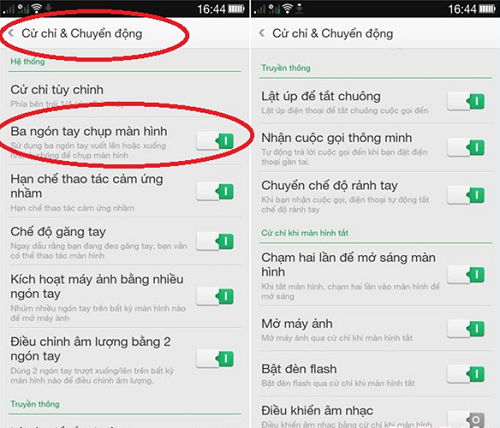
Tìm hiểu cách chụp lại màn hình smartphone Oppo F3 Plus
Hướng dẫn cách chụp màn hình Oppo F3 Plus
Ngoài việc tìm hiểu xem smartphone Oppo F3 chụp màn hình như thế nào, thì không ít người dùng cũng quan tâm đến cách chụp màn hình Oppo F3 Plus. Vậy chụp ảnh màn hình Oppo F3 Plus ra sao? Hãy cùng theo dõi 2 cách chụp màn hình trên mẫu smartphone này dưới đây nhé!
1. Cách chụp màn hình trên Oppo F3 Plus bằng phím cứng
- Bước 1: Nhấn giữ đồng thời hai phím Nguồn và phím Giảm âm lượng
- Bước 2: Chờ đến khi màn hình lóe sáng nghĩa là bạn đã chụp được ảnh màn hình điện thoại thành công
- Bước 3: Vị trí lưu ảnh chụp màn hình Oppo F3 Plus là trong phần Album Ảnh của máy. Bạn chỉ cần nhấn vào đây là sẽ thấy bức ảnh chụp màn hình của mình.
2. Chụp ảnh màn hình điện thoại Oppo F3 Plus bằng cách vuốt ngón tay
- Bước 1: Từ giao diện chính của smartphone Oppo F3 Plus, truy cập vào phần Cài đặt của máy
- Bước 2: Tại phần Cài đặt, các bạn trượt xuống và tìm tới mục Cử chỉ và chuyển động
- Bước 3: Tại mục Cử chỉ và chuyển động, bạn lựa chọn mục Cử chỉ nhanh
- Bước 4: Gạt nút bên cạnh sang màu xanh dương để bật chế độ Ba ngón tay chụp màn hình lên
- Bước 5: Quay trở lại phần nội dung bạn muốn chụp ảnh màn hình, dùng 3 ngón tay trượt lên hoặc chụp xuống là bạn đã chụp ảnh màn hình điện thoại thành công
- Bước 6: Truy cập vào bộ sưu tập trên máy để lấy ảnh chụp màn hình và chia sẻ ảnh ngay với người thân và bạn bè, đồng nghiệp
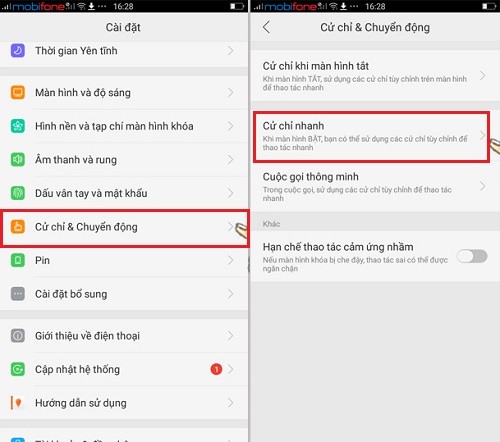
Cách chụp ảnh màn hình smartphone Oppo F3 Lite (Oppo A57)
Hướng dẫn cách chụp màn hình Oppo F3 Lite (A57)
Cách chụp màn hình Oppo F3 Lite cũng đơn giản không kém gì hai cách chụp màn hình Oppo F3 và F3 Plus đã giới thiệu ở trên. Theo đó, bạn cũng có thể áp dụng 1 trong 2 cách chụp màn hình máy Oppo A57 đó là cách chụp màn hình của Oppo A57 bằng phím cứng, cách chụp màn hình A57 bằng cử chỉ tay. Cụ thể:
- Với cách chụp màn hình điện thoại Oppo A57 bằng phím cứng, bạn chỉ cần bấm đồng thời phím Nguồn và phím Tăng/Giảm âm lượng trong 1 – 2s, cho tới khi thấy màn hình lóe sáng là được
- Với cách chụp màn hình điện thoại Oppo A57 bằng cử chỉ tay, bạn cần kích hoạt chế độ Ba ngón tay chụp màn hình bằng cách vào Cài đặt > Cử chỉ và chuyển động > Cử chỉ nhanh > Gạt nút gạt sang phải để bật chế độ chụp màn hình bằng ba ngón tay. Sau đó, bạn dùng 3 ngón tay vuốt lên phần màn hình muốn chụp ảnh là được.
Trên đây là các cách chụp ảnh màn hình điện thoại Oppo F3, Oppo F3 Plus và Oppo F3 Lite (A57) mà bạn có thể tham khảo và áp dụng để lưu lại một cách nhanh chóng, đơn giản mà hiệu quả những hình ảnh, khoảnh khắc độ đáo trên smartphone của mình.
Xem thêm: Hướng dẫn cách kiểm tra, xem các dịch vụ đang sử dụng của Viettel